Sử dụng desktop ảo để bạn thực hiện công việc giống như bạn đang sử dụng trên một chiếc máy tính thứ 2. Tuy nhiên trên Windows 10 tính năng này lại gặp một số trục trặc như không mở được. Vì vậy, hãy theo dõi bài viết dưới đây để được hướng dẫn cách sửa lỗi không mở được desktop ảo trên Windows 10 nhé.
Tính năng desktop ảo có sẵn trên Windows 10 là một tính năng rất thú vị, desktop ảo cho phép người sử dụng tạo ra một hệ thống phụ quá đó thực hiện công việc mà không ảnh hướng tới desktop chính. Tuy nhiên tính năng này còn khá mới nên chưa khắc phục được hoàn toàn những nhược điểm như dễ gặp lỗi. Cách sửa lỗi không mở được desktop ảo trên Windows 10 ISO khá đơn giản tuy nhiên nếu cứ gặp phải lỗi này sẽ khiến người dùng cân nhắc sử dụng một số phần mềm tạo máy ảo khác với những tính năng vượt trội hơn.
Sửa lỗi không mở được desktop ảo trên Windows 10
Bước 1: Nhấp vào biểu tượng Action Center ở dưới góc phải màn hình desktop của bạn.
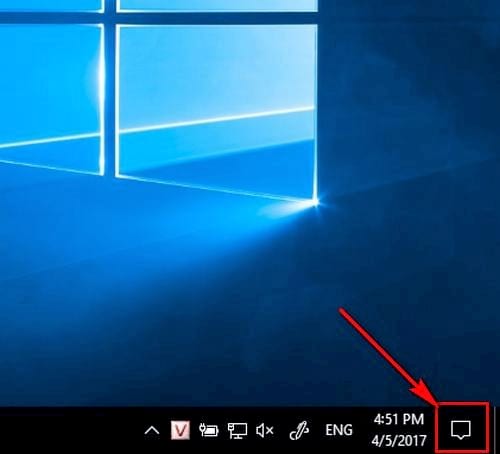
Bước 2: Trên khung Action Center được đẩy lên, nhấp vào mục Tablet mode để kích hoạt chế độ máy tính bảng.
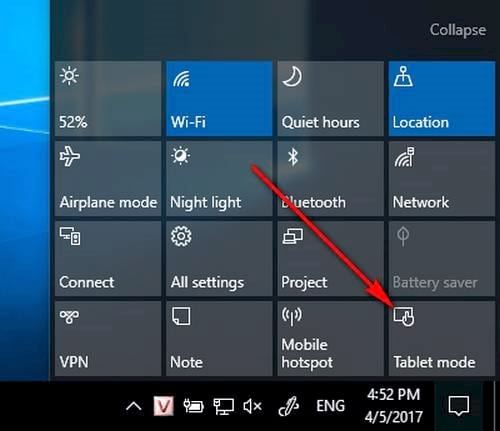
Bước 3: Sau đó nhấp vào chế độ Tablet mode một lần nữa để tắt chức năng này.

Sau khi đã thực hiện sửa lỗi không mở được desktop ảo trên Windows 10 bạn hãy nhấn tổ hợp phím Windows + Tab để kiểm tra xem máy tính của bạn đã có thể tạo mới desktop ảo và sử dụng chức năng này chưa không nhé.

Có thể thấy cách sửa lỗi không mở được desktop ảo trên Windows 10 khá là đơn giản. Việc desktop ảo gặp lỗi này thường là do xung đột với chế độ máy tính bảng nên bạn có thể thực hiện thao tác như trên bất cứ khi nào cần sửa lỗi task view trên Windows 10 nhé.
https://thuthuat.taimienphi.vn/sua-loi-khong-mo-duoc-desktop-ao-tren-windows-10-22881n.aspx
Nếu như tính năng desktop ảo trên Windows 10 chưa đủ để đáp ứng nhu cầu làm việc của bạn thì bạn có thể tham khảo thêm một số phần mềm hỗ trợ tạo máy tính ảo khác như VMware hay VirtualBox, đây đều là những công cụ tạo máy tính ảo mạnh mẽ nhất hiện nay, download WMware cho phép bạn can thiệp, cài đặt, tinh chỉnh hệ thống mà không lo sợ ảnh hướng tới máy tính bạn đang sử dụng, việc cài win 10 trong máy ảo bằng WMware cũng rất đơn giản, nếu chưa thành công, mời các bạn theo bài viết cách cài windows 10 trong máy ảo WMware mà Taimienphi đã giới thiệu